ノートブックでセルを実行する前に、ノートブックをクラスタに接続する必要があります。
ノートブック内のすべてのセルを実行するには、ノートブック ツール バーの [すべて実行] を選択します。
重要
マウントとマウント解除の両方のステップが同じノートブック内にある場合は、[すべて実行] を使用しないでください。 競合状態につながるおそれがあり、場合によってはマウント ポイントが破損する可能性があります。
単一のセルを実行するには、セルをクリックして [Shift+Enter] キーを押します。 セル内またはセルのサブセット内で行のサブセットを実行することもできます。 「選択したテキストを実行する」と「選択したセルを実行する」参照してください。
セルの前または後のすべてのセルを実行するには、セル実行メニューを使用して、[ すべて上に実行 ] または [ 下からすべて実行] を選択します。 [下をすべて実行] には、使用しているセルが含まれますが、[上をすべて実行] では含まれません。
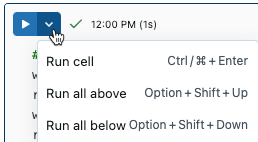
[上をすべて実行する] と [下をすべて実行する] の動作は、ノートブックがアタッチされているクラスターによって異なります。
- Databricks Runtime 13.3 LTS 以下を実行しているクラスターでは、セルが個別に実行されます。 セル内でエラーが発生した場合、実行は後続のセルで続行されます。
- Databricks Runtime 14.0 以上を実行しているクラスター、または SQL ウェアハウスでは、セルがバッチとして実行されます。 エラーが発生すると実行が停止します。個々のセルの実行を取り消すことはできません。 [割り込み] ボタンを使用してすべてのセルの実行を停止できます。
複数のセルを実行しているときにセルをスキップするには ([すべて実行]、[ すべて上に実行]、または [下へすべて実行] ) には、スキップするセルの先頭にある %skip マジック コマンドを使用します。
ノートブックが実行中の場合、ノートブック タブのアイコンは ![]() から
から ![]() に変わります。 ブラウザーで通知が有効になっており、ノートブックの実行中に別のタブに移動する場合、ノートブックが完了すると通知が表示されます。
に変わります。 ブラウザーで通知が有効になっており、ノートブックの実行中に別のタブに移動する場合、ノートブックが完了すると通知が表示されます。
実行中のノートブックを停止または中断するには、ノートブック ツール バーの ![[割り込み] ボタン](../_static/images/notebooks/nb-interrupt-button.png) を選択します。
[実行] > [Interrupt execution] (実行を中断する) を選択するか、キーボード ショートカットを使用することもできます
を選択します。
[実行] > [Interrupt execution] (実行を中断する) を選択するか、キーボード ショートカットを使用することもできます I I。
ノートブックの実行をスケジュールする
定期的なスケジュールでノートブックを自動的に実行するには、ノートブックのジョブを作成します。
ノートブックから Lakeflow Spark 宣言パイプラインを実行する
ノートブックから Lakeflow Spark 宣言パイプラインの実行を開始する方法については、「ノートブックを使用した パイプラインの開発とデバッグ (レガシ)」を参照してください。
通知
通知とは、特定の事象の発生を知らせる機能です。たとえば、現在どのコマンドが実行されているか、どのコマンドがエラー状態かなどが通知されます。 ノートブックに複数のエラー通知が表示されている場合、最初の通知には、すべての通知をクリアできるリンクが含まれます。 ノートブック通知は、既定で有効になっています。 ユーザー設定で無効にすることができます。
バックグラウンド通知
ノートブックの実行を開始し、ノートブックが実行されているタブまたはウィンドウから移動すると、ノートブックの完了時に通知が表示されます。 この通知は、ブラウザーの設定で無効にすることができます。
Databricks アドバイザー
Databricks Advisor は、コマンドが実行されるたびにそのコマンドを自動的に分析し、適切なアドバイスをノートブック内に表示する機能です。 このアドバイスの内容は、ワークロードのパフォーマンス向上、コストの削減、一般的なミスの回避に役立つ情報です。
アドバイスを表示する
電球アイコンが付いた青いボックスは、そのコマンドにアドバイスがあることを示しています。 このボックスに表示される数字は、アドバイスの数です。
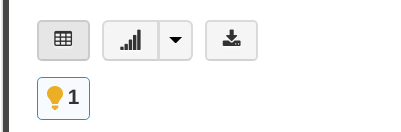
電球をクリックしてボックスを展開すると、アドバイスを見ることができます。 個々のアドバイスが表示されます。

[詳細情報] リンクをクリックすると、そのアドバイスに関連する追加情報が記載されたドキュメントを見ることができます。
[ この情報をもう一度表示しない ] リンクをクリックして、アドバイスを非表示にします。 この種類のアドバイスは今後表示されなくなります。 このアクションを、エディターの設定で元に戻すことができます。
電球をもう一度クリックして、アドバイスのボックスを折りたたみます。
アドバイスの設定
Databricks Advisor を有効または無効にするには、 [ユーザー設定] に移動するか、展開されたアドバイス ボックスの歯車アイコンをクリックします。
[Databricks Advisor をオンにする] オプションを切り替えて、アドバイスを有効または無効にします。
[非表示のアドバイスをリセット] リンクは、現在 1 種類以上のアドバイスが非表示になっている場合に表示されます。 リンクをクリックすると、その種類のアドバイスが再び表示されます。